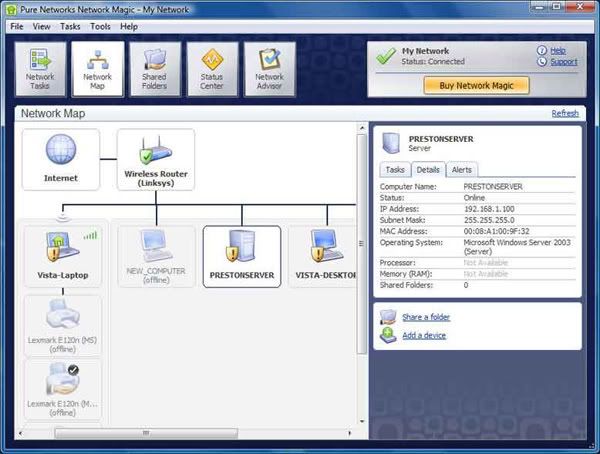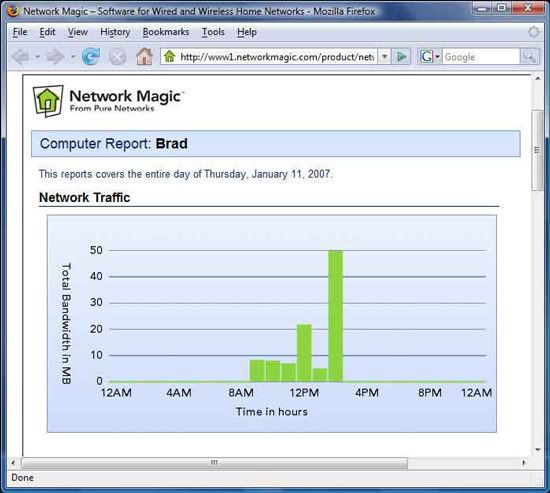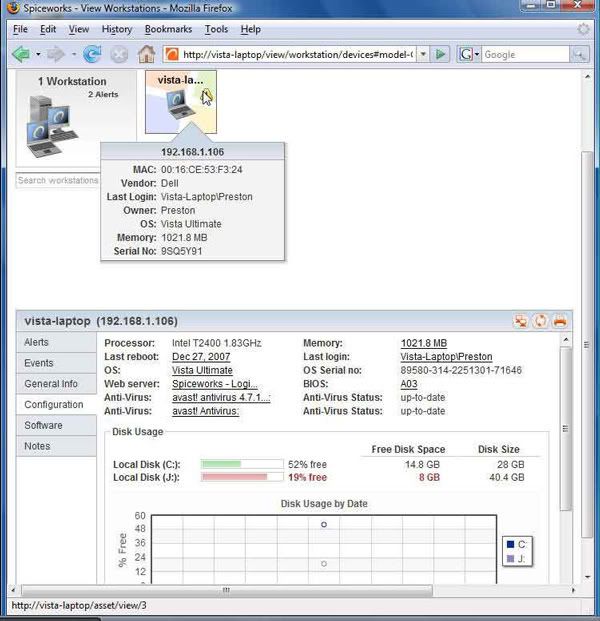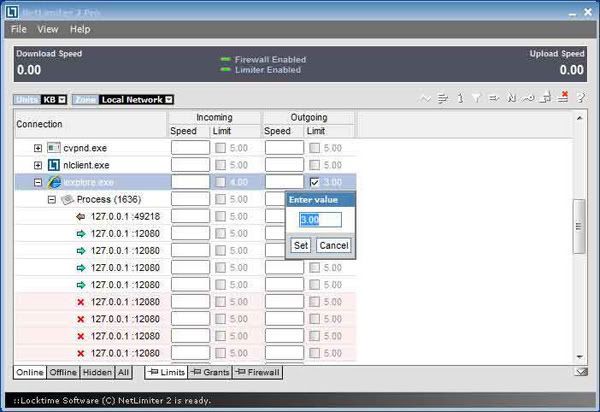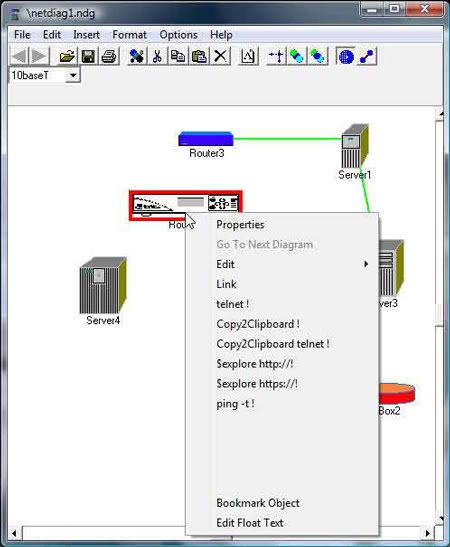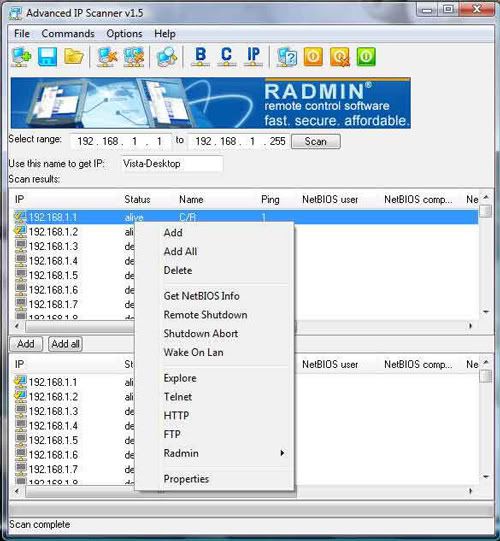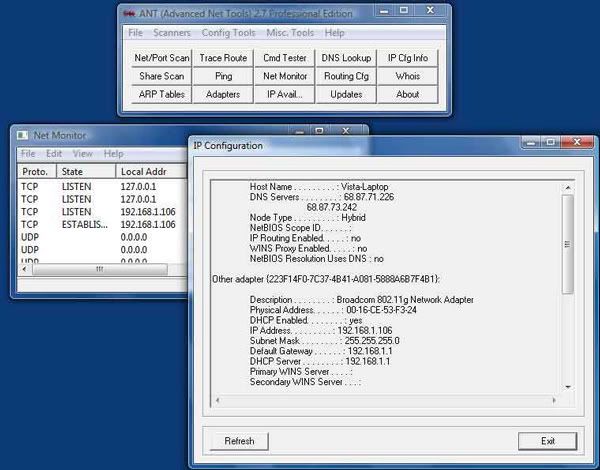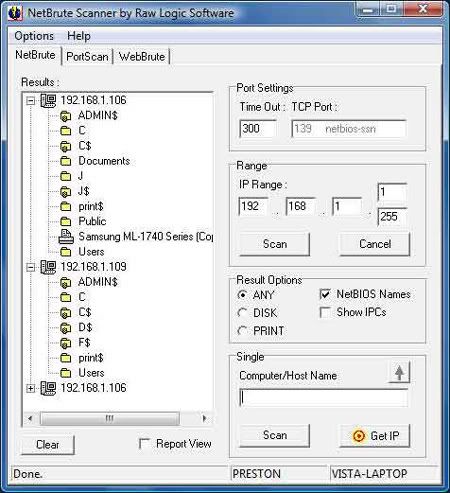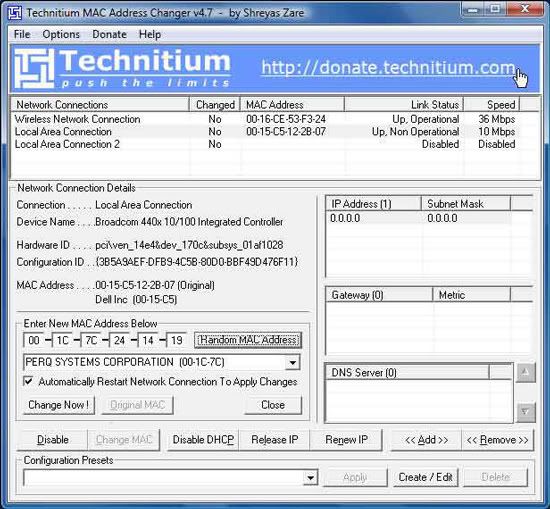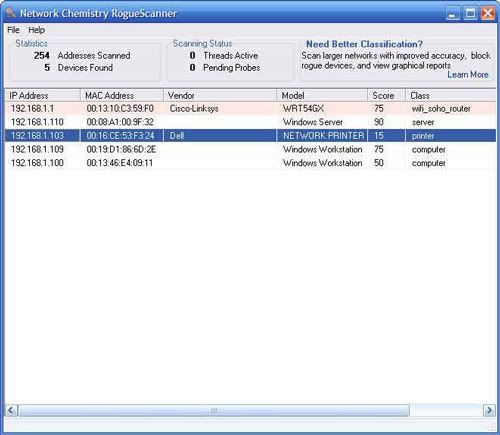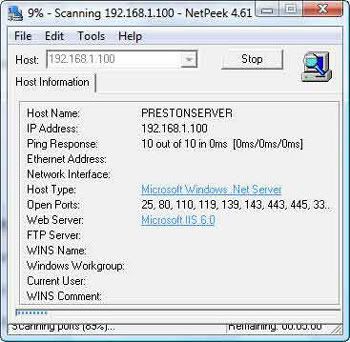Có rất nhiều phần mềm như các công cụ miễn phí cho việc giữ bảo mật cho mạng; tạo một bản đồ mạng nhanh và có khả năng điều hướng; quét các mạng và đưa ra một danh sách tất cả các thiết bị đã được kết nối, kiểm tra xem các máy chủ của bạn có đang chạy hay không, thậm chí cả việc thiết kế mạng…
Lưu ý rằng chúng tôi đang bỏ qua các download miễn phí đã được biết nhiều và cực kỳ phổ biến như bộ phân tích giao thức mạng Ethereal hay Wireshark mà sẽ tập trung vào các download ít được phổ biến hơn.
Network Magic
Nếu bạn đang tìm kiếm một công cụ quản lý mạng “tất cả trong một”, kèm theo nữa là các điều kiện như: miễn phí, đơn giản cho một mạng ngang hàng thì đây là một trong những phần mềm mà bạn cần xem xét đến đầu tiên. Phần mềm này quản lý tất cả các công việc lặt vặt khá cơ bản cho một mạng, cụ thể gồm có các công việc như bổ sung thêm thiết bị mới vào mạng, sửa các kết nối mạng bị hỏng, thiết lập vấn đề bảo vệ và mã hóa không dây, chia sẻ máy in và thư mục, báo cáo về trạng thái bảo mật của mỗi máy tính…
Tiện ích này sẽ giúp bạn thực hiện tất cả các nhiệm vụ đó và các nhiệm vụ khác nữa. Nếu bạn có một số kinh nghiệm về mạng, tiện ích này có thể hữu dụng hoặc không, nhưng với những người có kinh nghiệm vừa phải sẽ cảm thấy nhiều thú vị mang lại bởi chúng. Tuy vậy, dù bạn có là một chuyên gia về mạng thì cũng có rất nhiều điều đáng bõ công tìm kiếm trong chương trình đơn giản này.
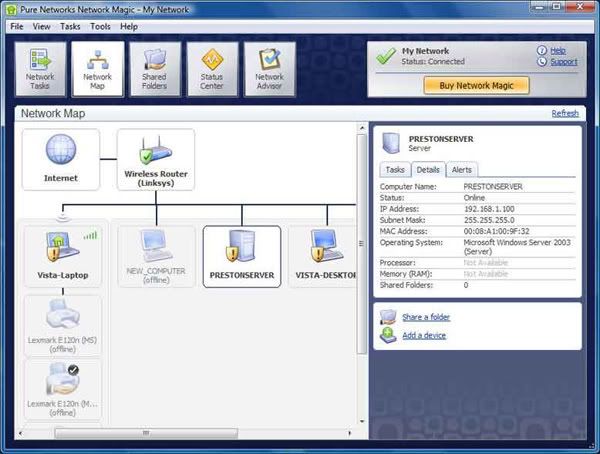
Network Map của Network Magic mạnh hơn Network Map trong Windows Vista, nó liệt kê các thông tin hữu dụng cho mỗi thiết bị được gắn với mạng
Ví dụ Network Map hiển thị các thiết bị được kết nối với mạng, cho bạn biết nó đang online hoặc offline, hiển thị các thông tin chi tiết về mỗi thiết bị như tên máy tính, địa chỉ IP, địa chỉ MAC, hệ điều hành đang được sử dụng, các thư mục chia sẻ và thông tin hệ thống khác như bộ vi xử lý và RAM của nó. Chương trình này cũng cho phép bạn có thể thay đổi tên của máy tính, hiển thị các cảnh báo về mỗi thiết bị đang không được bảo vệ một cách đúng. Nói tóm lại, nó vượt xa hơn hẳn tính năng Network Map có trong Windows Vista.
Status Center của phần mềm cũng rất hữu dụng. Nó hiển thị tất cả các thông tin về mạng của bạn, ví dụ như có các vấn đề nào xảy ra với việc bảo mật hoặc với một máy tính riêng lẻ nào đó hay không. Nó cũng cho phép bạn khắc phục các sự cố kết nối, hiển thị xem có kẻ xâm nhập vào trong mạng hay không, bên cạnh đó là hiển thị các thông tin về bảo mật không dây.
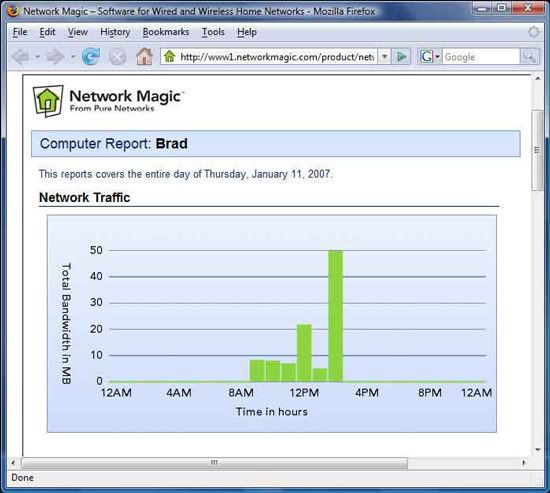
Network Magic có thể tạo các báo cáo về hiệu suất sử dụng Internet và
mạng của mỗi một máy tính được kết nối với mạng
Các vị phụ huynh sẽ thấy thú vị với một số tính năng của phần mềm này. Nó có thể kiểm tra việc sử dụng của bất kỳ một máy tính riêng lẻ nào trong mạng về các website đã viếng thăm, số lần máy tính online và các chương trình gì đang được sử dụng, sau đó nó có thể gửi mail báo cáo hàng ngày trình trạng này về một địa chỉ email. Chính vì vậy, đây là một ý tưởng và sự lựa chọn tốt cho các phụ huynh muốn kiểm tra về cách sử dụng máy tính của con cái mình. Ngoài ra cũng còn có một số tính năng khác thêm nữa như bộ kiểm tra băng thông để cho thấy được tốc độ băng thông Internet hiện hành của bạn.
Lưu ý rằng có hai phiên bản của chương trình này: miễn phí và trả tiền. Phiên bản miễn phí cũng có hầu hết các tính năng cơ bản như việc sửa các kết nối bị đứt, đưa ra các cảnh báo bảo mật, kiểm tra hành động của mạng và Network Map. Phiên bản trả tiền có giá thành từ 24$ đến 40$ (phụ thuộc vào số lượng máy tính trong mạng), cung cấp các báo cáo hàng ngày về hành động của Internet, hỗ trợ vấn đề truy cập từ xa vào các file của mạng và có các tính năng nâng cao khác.
Khi cài đặt chương trình này, bạn cần phải cấu hình tường lửa của mình để cho phép ứng dụng này có thể truy cập mạng và Internet.
Tải phần mềm Network Magic
Spiceworks IT Desktop
Món quà này có thể giúp các cửa hàng nhỏ với mạng kích cỡ nhỏ và trung bình, mặc dù có giao diện hơi phức tạp và một số vấn đề nhỏ nhưng nó vẫn hữu dụng đặc biệt là với các mạng gia đình. Nó gần như là một kiểm kê mạng “tất cả trong một” và công cụ quản lý với một số các tính năng đáng ngạc nhiên cho một phần mềm miễn phí.
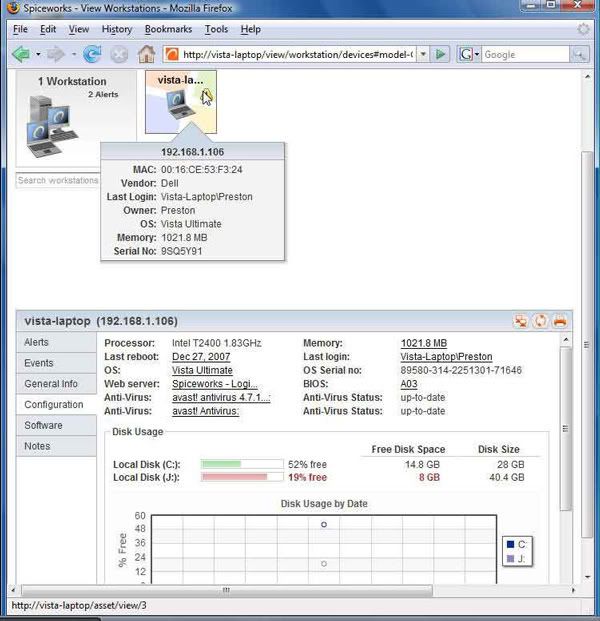
Spiceworks IT Desktop cung cấp một số lượng đáng kể các
thông tin về mỗi máy tính được kết nối với mạng
Phần mềm này sẽ kiểm kê mạng của bạn và cung cấp thông tin về các thiết bị trong nó. Nó vượt xa nhiều so với Network Magic và cung cấp một số lượng lớn các thông tin chi tiết về máy tính và các thiết bị, cụ thể như không gian đĩa đã được sử dụng và còn trống, phần mềm chống virus đang được sử dụng, các vấn đề về thiết bị (như lỗi kết nối máy chủ), và các thông tin khác, bạn có thể thấy điều đó trong hình bên cạnh. Ngoài ra phần mềm này còn cung cấp bảng liệt kê các phần mềm đã được cài đặt trên các máy tính, khá chi tiết, không chỉ các ứng dụng phổ biến như Microsoft Office và Adobe Reader, mà còn cả các ứng dụng ít được biết đến như FileZilla FTP client. Tuy có nhiều tính năng như vậy nhưng phần mềm này cũng có nhược điểm kém hơn Network Magic là tốn thời gian hơn trong việc tìm tất cả các thiết bị mạng, bạn có thể cần phải điều chỉnh các điều khoản và đăng nhập vào nó một cách đúng cách.
Lưu ý rằng khi cài đặt chương trình này, bạn cần phải cấu hình tường lửa của mình để cho phép ứng dụng này có thể truy cập mạng của bạn và Internet.
Chương trình này gồm có một số các công cụ khác nữa như có thể truy cập một cách dễ dàng để ping và các chức năng “traceroute” – đây là chức năng thể hiện đường dẫn theo thời gian thực từ máy khách đến các máy chủ từ xa đang được kết nối. Nó sẽ báo cáo tất cả các địa chỉ IP của tất cả router ở giữa các kết nối này, Windows cũng có tiện ích này với tên Traceroute (TRACERT.EXE), được thực thi từ cửa sổ lệnh. Nó cũng có thể gọi là một ứng dụng trợ giúp. Bạn có thể tạo các thẻ giúp, gán thẻ đó cho những người khác hoặc bản thân bạn, nội dung trong thẻ gồm có ngày, các thuộc tính,... Nó chắc chắn không thể bằng các ứng dụng “bàn trợ giúp” chuyên dụng nhưng với văn phòng nhỏ với một nhân viên CNTT thì bạn có thể tranh cãi về vấn đề không phải trả tiền để mua sản phẩm.
Vì chương trình không luôn dễ dàng tìm được tất cả các thiết bị được gắn với mạng, và nó có một số vấn đề (một số phần mềm chống virus có thể lại nhận nhầm nó là một trong những thành phần của phần mềm nhiễm virus), đây không thực sự là một ứng dụng hoàn hảo nhưng nó hoàn toàn được miễn phí và đơn giản để thiết lập.
Tải phần mềm Spiceworks IT Desktop
NetLimiter Monitor
Phần mềm này cũng có một số phiên bản phải trả tiền. Giá thành của NetLimiter Lite giao động từ 8,95$ đến 16,95$, phụ thuộc vào số lượng các đăng ký; và giá thành của NetLimiter Pro từ 14.95$ đến 29.95$, cũng phụ thuộc vào số lượng đăng ký.
Vậy vấn đề lớn nhất đối với nhiều mạng nhỏ là gì? Băng thông – các ứng dụng sẽ chiếm chỗ hết hoặc hầu như các tài nguyên về băng thông của mạng. Điển hình, có thể khó hoặc không thể theo dõi được các ứng dụng hay máy tính nào đang sử dụng tất cả băng thông.
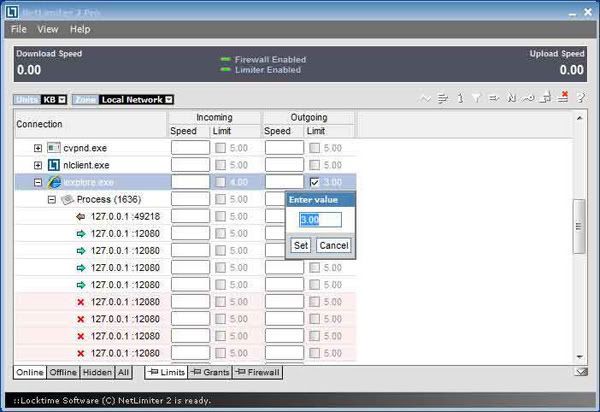
NetLimiter cho phép bạn thiết lập các giới hạn băng thông trên một số ứng dụng
Đó chính là tính năng chính của NetLimiter. Nó kiểm tra độ rộng băng thông sử dụng để bạn có thể nhận ra các ứng dụng nào đang tiêu tốn nhiều băng thông của mạng. Mặc dù vậy, phiên bản miễn phí của phần mềm này sẽ không cho phép bạn thiết lập các giới hạn về băng thông. Để thực hiện điều đó, bạn cần phải mua một phiên bản trả phí. Phiên bản này sẽ cho phép bạn thiết lập các giới hạn về băng thông, gồm có tổng số lượng dữ liệu đã được download và upload trên mỗi ứng dụng hoặc mỗi một kết nối cơ sở.
Bên cạnh đó còn có rất nhiều tính năng của ứng dụng này, ví dụ như tường lửa, bộ kiểm tra băng thông và các chức năng khác nữa. Đây không phải là chương trình dễ sử dụng nhất, ban đầu nó dường như không có cách nào để có thể hạn chế được băng thông cho các ứng dụng. Để thực hiện điều đó, bạn cần phải kích vào tab “Grants” tại phía dưới của màn hình và sau đó hạn chế ứng dụng mà bạn muốn, kích vào cột Grant, nhập vào đó giá trị giới hạn băng thông, kích vào hộp kiểm.
Có ba phiên bản khác nhau của chương trình này, bắt đầu với phiên bản miễn phí, phiên bản này chỉ kiểm tra vấn đề sử dụng mạng, không cho phép bạn hạn chế băng thông sử dụng. Phiên bản Lite cho phép bạn hạn chế băng thông nhưng không nhiều, còn phiên bản Pro có thêm một số tính năng khác nữa như tường lửa và lịnh biểu,…
Tải phần mềm NetLimiter Monitor
Network Notepad
Việc thiết kế một mạng, hoặc giữ bản ghi rõ ràng cho một mạng nào đó có thể là một nhiệm vụ tương đối mất công. Hầu hết các chương trình vẽ đều không có các công cụ tương xứng cho việc tạo sơ đồ mạng
Nếu bạn đang tìm một công cụ để giúp bạn thiết kế mạng của mình hoặc có thể kiểm tra ảo một mạng đang có, bạn nên tìm đến Network Notepad. Với phần mềm này, bạn có thể thiết kế mạng của mình và vẽ các giản đồ thú vị khác – chúng rất sống động và có các liên kết để có thể, ví dụ, Telnet vào các thiết bị trong mạng của mình chỉ bằng việc kích một nút trên lược đồ.
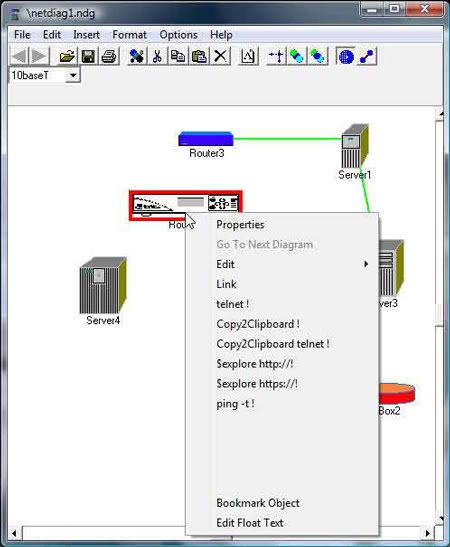
Thiết kế mạng với Network Notepad
Có một bảng màu các biểu tượng cho các router, máy chủ, máy in, các hộp, hub và modem cũng như các thiết bị khác. Để thiết kế mạng, hãy chọn đồ họa từ bảng màu và kéo chúng vào sơ đồ của bạn, kết nối các thiết bị với nhau bằng cách tập các công cụ vẽ. Sau đó bạn có thể định nghĩa các thuộc tính cho mỗi thiết bị như tên và các địa chỉ IP. Ngoài ra bạn cũng có thể import một file host, khi đó Network Notepad sẽ tự động đặt các thiết bị với địa chỉ IP đúng.
Bạn cũng có thể lập trình 5 nút để khởi chạy các chương trình khi một thiết bị được kích vào, sau đó sẽ thực hiện trên thiết bị. Chính vì vậy bạn có thể kích vào thiết bị để ping nó. Sơ đồ của bạn trở nên sống động và có khả năng tương tác cao.
Tải phần mềm Network Notepad
Advanced IP Scanner
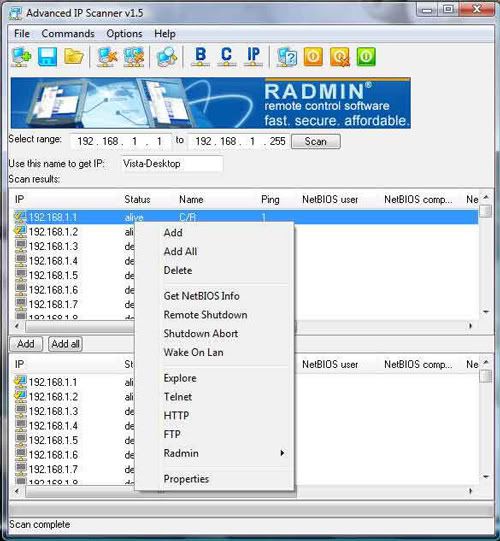
Advanced IP Scanner cung cấp thông tin về các thiết bị trong một mạng
Tiện ích miễn phí này là khá tuyệt vời trong việc có được danh sách tất cả các thiết bị kết nối với mạng, được liệt kê bằng địa chỉ IP, cùng với đó là các thông tin về mỗi thiết bị. Nó thực hiện quét tất cả các địa chỉ IP trong một dải mà bạn chỉ định, sau đó chỉ định thiết bị nào được thể hiện ở địa chỉ nào. Với mỗi thiết bị, nó liệt kê trạng thái, tên máy, các thông tin về NetBIOS, các thông tin “ping” và địa chỉ MAC.
Chương trình sẽ thực nhiều những công việc khác ngoài việc quét mạng. Nó cung cấp cho bạn một tập các công cụ để có thể tắt máy tính từ xa, sử dụng tính năng "Wake on LAN" cho các máy tính có card mạng hỗ trợ khả năng này, kết nối vào các máy tính từ xa thông qua Radmin nếu đã được cài đặt. Bạn cũng có thể áp dụng một số hoạt động khác như việc tắt máy tính từ xa đối với một nhóm máy tính chứ không chỉ riêng từng máy một.
Tải phần mềm Advanced IP Scanner
Advanced Net Tools (ANT)
Đây là một tiện ích hoàn toàn miễn phí, bạn không phải trả đến một xu nào cho nó. Sản phẩm này gồm có một bộ các công cụ như chỉ đạo quét các cổng, tra cứu DNS, ping và quét các mạng chia sẻ, kiểm tra trên bảng định tuyến….
Các modul bảo mật đặc biệt rất hữu dụng cho việc quét mạng. Có một bộ quét cổng mạng có thể quét được tất cả các máy tính trên mạng và báo cáo về các cổng mở của nó, một bộ quét chia sẻ báo cáo về tất cả các thiết bị chia sẻ trong mạng.
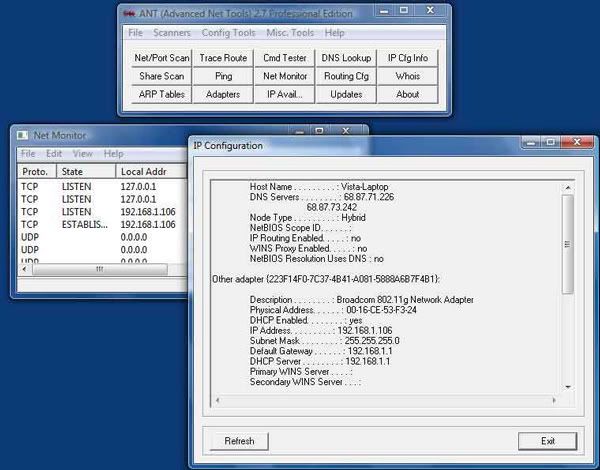
Advanced Network Tools
Các modul thông tin cũng rất hữu dụng. Với chúng, bạn có thể kiểm tra bản định tuyến, cùng với đó là thêm và xóa các entry trong nó. Bạn cũng tìm ra các địa chỉ IP nào có sẵn đã được gán với mạng của mình. Các modul khác thực hiện công việc tra cứu DNS nâng cao, cho phép bạn có thể xem các adapter mạng đã được kết nối với máy tính trong mạng, bên cạnh đó còn có thể thêm, bớt các địa chỉ IP ….
Tải phần mềm Advanced Net Tools (ANT)
DreamSys Server Monitor
Bạn muốn biết xem các máy chủ của mình liệu có đang chạy hay không? Tiện ích này sẽ kiểm tra xem máy chủ của bạn có còn “sống” hay không, nếu chúng không còn “sống”, nó sẽ đưa ra một loạt các hành động để bạn có thể lựa chọn.

DreamSys Server Monitor kiểm tra xem các máy chủ còn “sống” hay không
và gửi các cảnh báo nếu nó phát hiện thấy bất cứ vấn đề gì.
Bạn cũng có thể thiết lập chương trình để thực hiện một số hành động khác nhau khi nó nhận ra một máy chủ có vấn đề nào đó, ví dụ như gửi một email, khởi động lại máy, bắt đầu dịch vụ, chơi một bản nhạc hoặc chạy một lệnh nào đó. Nó cũng có thể chơi nhạc hoặc chạy một lệnh nào đó khi máy chủ đang chạy.
Cần phải hiểu rằng, tiện ích này có thể có hơi lộn xộn đôi chút trong việc thiết lập chương trình kiểm tra máy chủ. Nếu bạn sẽ kiểm tra một máy chủ thông qua TCP/IP thì khi thêm vào một máy chủ mới để kiểm tra, hãy kích tab Options và nhập vào trong cổng TCP muốn kiểm tra. Nếu không thực hiện như vậy thì bạn sẽ bắt gặp phải một thông báo lỗi ngay tức khắc.
Tải phần mềm DreamSys Server Monitor
NetBrute Scanner
Một mạng sẽ không an toàn khi có một liên kết yếu hoặc trong nhiều trường hợp, các thư mục chia sẻ hoặc các cổng mở bị lỗi. Việc tìm ra thư mục được chia sẻ và các cổng mở trong mạng – hoặc thậm chí là một hành động nhỏ - cũng có thể làm cho bạn gặp chút khó khăn và tốn kém thời gian.
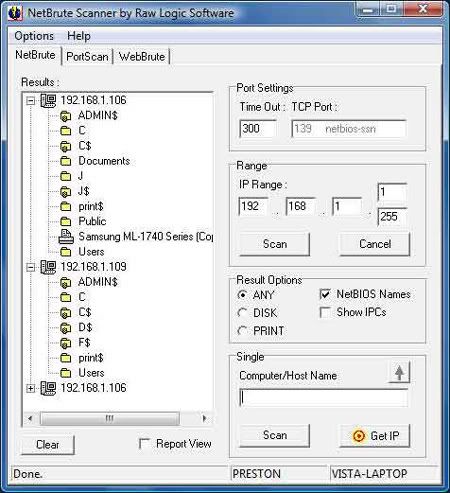
Tìm kiếm các tài nguyên chia sẻ trong mạng với NetBrute Scanner
Phần mềm miễn phí này có ba công cụ bảo mật đơn giản sẽ kiểm tra một cách cơ bản toàn bộ mạng của bạn, tìm kiếm các tài nguyên chia sẻ và các cổng mở. Bạn cũng có thể sử dụng nó để kiểm tra độ bảo mật của máy chủ Web trên mạng của mình.
Bạn có thể kiểm tra các thư mục và tài nguyên chia sẻ cũng như các cổng mở trên một máy tính nào đó trong mạng bằng cách sử dụng tên mạng hoặc địa chỉ IP. Bạn cũng có thể quét toàn bộ các địa chỉ IP, tuy nhiên tính năng này thực sự chưa phải là hoàn hảo lắm.
Chương trình liệt kê tất cả các tài nguyên chia sẻ, thậm chí còn hơn thế nữa, nó còn cho phép bạn kết nối với các tài nguyên đó và duyệt chúng từ chương trình. Chương trình này cũng có thể quét các máy tính trên mạng để tìm ra các cổng TCP mở, chính vì vậy bạn có thể tìm ra máy chủ Web, FTP, các tài nguyên Telnet đã được cài đặt hay chưa. Quan trọng hơn, nó sẽ thể hiện cho bạn vị trí các lỗ hổng của cổng nằm ở đâu.
Tiện ích cuối cùng trong bộ phần mềm này sẽ kiểm tra các máy chủ Web trong mạng và kiểm tra xem nó có thể bị sử dụng một “tấn công” bằng cách gắng kết hợp các username và password để tăng quyền truy cập vào tài khoản webmaster hay không.
Có một số hạn chế về mặt kỹ thuật với chương trình này, trước khi sử dụng nó, cách tốt nhất là bạn phải kiểm tra một cách tỉ mỉ về nó. Tuy vậy, không phải trả tiền, và cả sự đơn giản hóa cũng như khả năng làm việc khá nhanh của nó thì đây là một phần mềm cũng đáng phải xem xét.
Tải phần mềm NetBrute Scanner
Technitium MAC Address Changer
Như các bạn đã biết, có rất nhiều cách để có thể bảo vệ mạng không dây gia đình chống lại những kẻ xâm nhập bừa bãi. Có một cách để không cho bất kỳ kẻ nào có thể kết nối vào mạng của bạn ngoại trừ những người có card mạng với địa chỉ MAC cụ thể nào đó.
Việc thiết lập router của bạn để ngăn chặn kẻ xâm nhập lạ mặt này là điều hoàn toàn dễ dàng nhưng bạn có biết thực sự nó làm việc như thế nào không?
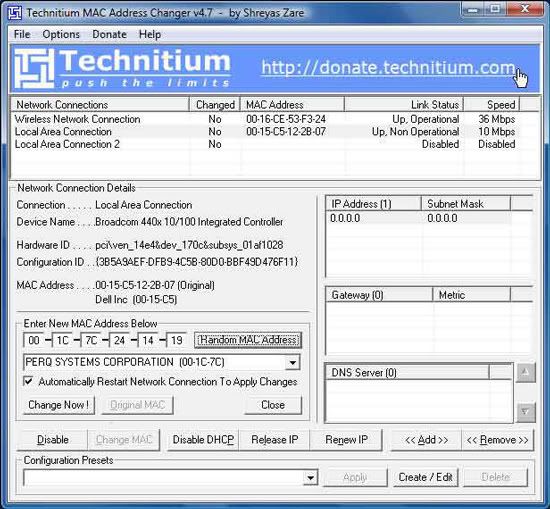
Chuẩn bị để làm giả một địa chỉ MAC
Bằng cách tự kiểm tra. Một trong những cách tốt nhất để thực hiện nó là giả mạo một địa chỉ MAC, bằng cách gán cho một trong các card mạng đang tồn tại một địa chỉ mới. Bạn có thể thực hiện nó với phần mềm Technitium MAC Address Changer này, phần mềm này cho phép bạn có thể thay đổi địa chỉ MAC chỉ bằng một vài click đơn giản. Chạy chương trình, chọn card mà bạn muốn gán cho nó một địa chỉ MAC giả mạo, kích Random MAC Address, sau đó kích nút Change Now! Đó là tất cả những gì bạn cần thực hiện. Để khôi phục lại về địa chỉ MAC gốc của bạn, hãy chọn nó và kích Original MAC.
Chương trình này cũng có thể nhiều ưu điểm khác. Nó là một cách tuyệt vời để có thể hiện các thông tin chi tiết về card mạng của bạn như tên nhà sản xuất, địa chỉ MAC, IP, Gateway và các thông tin DNS có liên quan đến mỗi card. Nó cũng có các tiện ích hữu dụng khác, như giải phóng và tạo mới lại địa chỉ IP cho một card, điều này có thể sửa được vấn đề về kết nối mạng bị hỏng.
Tải phần mềm Technitium MAC Address Changer
RogueScanner
Cách tuyệt vời để có thể tìm ra xem mạng của bạn có bị xâm nhập bởi một kẻ lạ mặt nào hay không: Chạy chương trình này. Trước khi bạn chạy nó, hãy đưa ra một danh sách các máy tính và thiết bị trong mạng của mình. Khi đã có các danh sách đó trong tay, hãy chạy RogueScanner. Nó sẽ liệt kê các thiết bị trong mạng của bạn như router, máy in, máy tính và các thiết bị khác. Với mỗi một thiết bị, nó đều liệt kê địa chỉ IP, địa chỉ MAC. Thêm vào đó, nó còn cố gắng đưa ra cho bạn các thông tin khác nữa như thiết bị đó có phải là máy trạm làm việc, máy in, máy chủ, router hay PC hay không và cả nhà sản xuất lẫn số modul của nó.
So sánh những gì mà chương trình tìm được với danh sách các thiết bị mà bạn đã biết. Nếu bạn tìm thấy một thiết bị nào đó trong mạng không có trong danh sách đã liệt kê thì đó chính là kẻ xâm nhập lạ mặt.
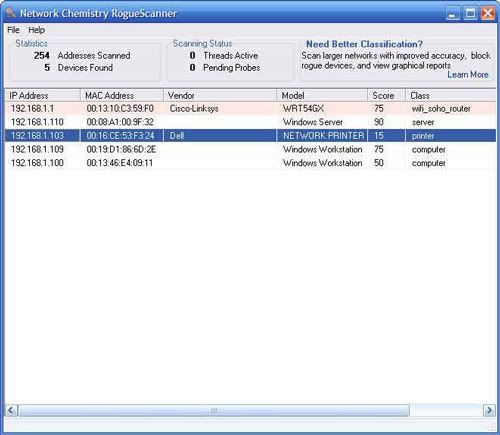
RogueScanner phát hiện các thiết bị trong mạng của bạn và liệt kê các địa chỉ MAC, địa chỉ IP…
Tải phần mềm RogueScanner
NetPeek
Tiện ích này không hẳn phải là hoàn toàn miễn phí – nó là phần mềm có bản quyền, chính vì vậy nó chỉ miễn phí trong quá trình thử còn giá thành của nó là 40$ nếu bạn quyết định dùng nó. Chương trình này có thể quét mạng, nhận ra thiết bị trong nó như các máy tính, máy chủ, máy in,… cung cấp cho bạn các thông tin quan trọng về mỗi thiết bị này. Với mỗi thiết bị, nó cố gắng nhận ra địa chỉ IP, tên DNS, địa chỉ Ethernet, phần mềm máy chủ, nhà sản xuất của card mạng, người dùng – người hiện đã đăng nhập, đáp trả lại quá trình “ping”, hay các cổng mở. Với mỗi thiết bị, nó cũng gộp các liên kết Web hữu dụng như một liên kết đến nhà sản xuất card mạng để lấy về các bản vá lỗi cũng như những bản nâng cấp phần mềm.
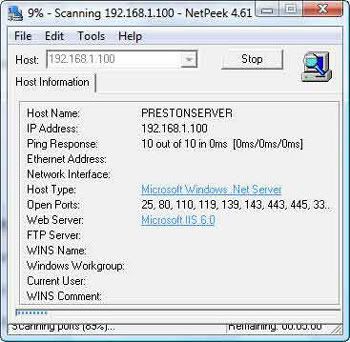
NetPeek cung cấp cho bạn những thông tin quan trọng về mỗi thiết bị trong mạng, nhưng đây lại là một phần mềm có bản quyền, chính vì vậy nếu muốn sử dụng nó sau 30 ngày dùng thử thì bạn cần phải trả phí đăng ký.
Nó thực sự thể hiện là một chương trình cần thiết và các tính năng tốt nhất của nó không dễ dàng để có thể truy cập, các tính năng này cần phải có sự đầu tư thời gian cụ thể. Trước tiên, ví dụ đó là cách quét một dải mạng. Để thực hiện điều đó, bạn cần chọn Scan Range từ menu File và điền vào trong biểu mẫu. Kích "Log results to file" để tạo một file bản ghi. Bạn cũng có thể sử dụng công cụ Cache Manager của chương trình để xem thông tin về tất cả các thiết bị trong mạng của bạn.
Cần phải biết rằng bạn có thể sử dụng NetPeek miễn phí 30 ngày hoặc 500 lần quét, sau đó phải đăng ký thì mới được dùng tiếp.
Tải phần mềm NetPeek
Văn Linh (Theo ComputerWorld)
School@net (Theo Quantrimang)
|

 Với một mạng nhỏ, mạng gia đình, mạng trung bình hay thậm chí một mạng doanh nghiệp, dù với cấu hình nào thì ai cũng đều muốn có được hầu hết công cụ thú vị trong mạng? Chúng tôi sẽ giới thiệu một số thông tin thú vị và nhiều bổ ích cho bạn: 10 phần mềm miễn phí có thể làm cho mạng dễ dàng hơn trong sử dụng, khắc phục sự cố và duy trì. Những món quà này sẽ giúp ích cho rất nhiều người, từ các chuyên gia về mạng đến những người mới làm quen với nó.
Với một mạng nhỏ, mạng gia đình, mạng trung bình hay thậm chí một mạng doanh nghiệp, dù với cấu hình nào thì ai cũng đều muốn có được hầu hết công cụ thú vị trong mạng? Chúng tôi sẽ giới thiệu một số thông tin thú vị và nhiều bổ ích cho bạn: 10 phần mềm miễn phí có thể làm cho mạng dễ dàng hơn trong sử dụng, khắc phục sự cố và duy trì. Những món quà này sẽ giúp ích cho rất nhiều người, từ các chuyên gia về mạng đến những người mới làm quen với nó.